1. 通过字体修改软件FontCreator修改字体名称
(1)下载fontcreat.exe
(2)将Windows/fonts 下的字体文件拷贝至 我的文档/fonts
(3) 使用fontcreat打开字体文件 【Font】->【Properties】 修改
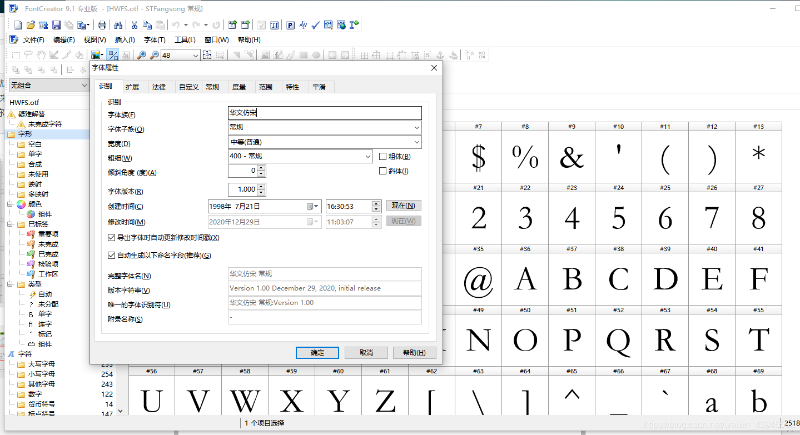
4)【File】->【Export Font as…】->【Export as TrueType/OpenType Font…】
以ttf保存
(5)找到/fonts/truetype/文件夹
(6).将字体拷贝到该文件夹下
2. 删除onlyoffice原来字体
(1)使用docker exec -it 容器ID /bin/bash 进入容器
(2)删除原来字体
cd /usr/share/fonts/
rm -rf *
cd /var/www/onlyoffice/documentserver/core-fonts/
rm -rf *3. 清除缓存
sudo fc-cache -fv
4. 将编辑好的字体导入容器
docker cp /home/fonts/(当前字体目录) 容器ID:/usr/share/fonts/truetype/custom(目标目录)
字体放在当前目录下的custom文件夹下和core-fonts文件夹下一样
注意:实践放到/var/www/onlyoffice/documentserver/core-fonts/下重新打包镜像后,字体不会丢失,放到/usr/share/fonts/truetype/custom文件夹下面打包后字体丢失了,没找到原因,建议放到/var/www/onlyoffice/documentserver/core-fonts/下面
5. 重新加载字体
在docker容器里执行: /usr/bin/documentserver-generate-allfonts.sh
6. 重启docker镜像
docker restart 镜像名称
有需要可以加群交流:点击链接加入群聊【onlyoffice交流群】:https://jq.qq.com/?_wv=1027&k=ozgBiZts
1群将满可加2群【onlyoffice交流群2】:https://jq.qq.com/?_wv=1027&k=2uSJJPfr
注意:本文归作者所有,未经作者允许,不得转载


